Medieco eLearn -instruktioner
På denna sida hittar du såväl instruktioner för problemsituationer som allmänna instruktioner, t.ex. hur man skapar ett konto och anmäler sig till kurser. Det finns inga lösenord relaterade till övervakning av tentamen på denna sida.
Instruktionerna är uppdelade i tre delar:
- Konto och inlogging
- Anmälan till kurser
- Självstudiematerial och tentamina
Instruktionerna kommer att kompletteras efter hand.
Hittade du svaret på din fråga? Har du andra frågor eller behöver andra instruktioner angående inlärningsomgivningen, våra kurser eller praktiska saker? Skicka oss idéer, feedback eller hälsningar tuki@medieco.fi
Information om de nya inloggnings- och anmälningsmetoderna
- Faktureringsnycklarna för anställda i välfärdsområdena (Soite, Kainuu, Pohde och Lapha) har publicerats på kundsidan på Mediecos webbplats. Vänligen läs anvisningarna för din HVA.
- Faktureringsnycklarna för våra andra kundorganisationer har meddelats till kundens kontaktpersoner.
Komplettera faktureringsnyckeln i din egen användarinformation.
På översiktsidan för nätinlärningsomgivningen finns ett meddelande som ber användaren att fylla i faktureringsnyckeln i användarinformationsblocket. Lägg till eller uppdatera faktureringsnyckeln, även om du inte anmäler dig för nya kurser. Fältet Arbetsgivare fylls i automatiskt baserat på nyckeln. Det är möjligt att användanätinlärningsomgivningen och studera kurser som redan är öppna, även om faktureringsnyckeln inte har fyllts i.
Konto och inlogging
Jag kan inte logga in från min hemdator. Vad innebär det att logga in med en arbetsplatsinloggning (= AD-inloggning)?
Arbetsplatsens inloggningsuppgifter, kan användas av anställda på de välfärdsområden för vilka möjligheten till AD-inloggning tagits i bruk (Soite, Kajanaland och Pohde). På arbetsplatsdatorn handlar det om en sk singelregistrering. När du är inloggad på arbetsplatsens dator kommer du in i Medieco eLearn nätinlärningsomgivningen utan separat användarnamn och lösenord. Medieco eLearn öppnas när du klickar på knappen för ditt eget välfärdsområde på AD-inloggningssidan för nätinlärningsomgivningen.
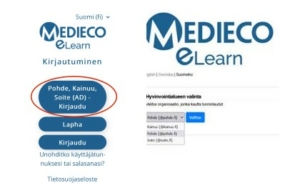
Du kan i fortsättningen också logga in utanför arbetsplatsens nätverk, till exempel från din hemdator. Klicka på AD-inloggningsknappen för inloggningssidan och sedan välj ditt eget välfärdsområde. Efter detta öppnas själva inloggningssidan. Obs! Du kan behöva använda tvåstegsidentifiering, beroende på organisation. Logga in med din e-postadress och ditt lösenord. Kom alltid ihåg att logga ut från nätinlärningsomgivningen när du slutar arbeta. Ta hand om alla dina egna inloggningsuppgifter och lösenord på ett säkert sätt!
Vid problem med användarnamn eller lösenord skall anställda i välfärdsområdena ta kontakt med den egna organisationens dataadministration eller IT-stöd.
- OBS!
Inloggning från ett nätverk utanför arbetsplatsen kräver att den anställde har implementerat tvåstegsidentifiering i enlighet med den egna organisationens
instruktioner. Instruktionerna för de olika välfärdsområdena (Soite, Kajanaland, Pohde) finns i respektive organisationens intranät.
Jag har inget användarnamn för Medieco eLearn. Hur registrerar jag mig, d.v.s. skapar ett konto för mig själv?
Om din arbetsgivare har kontrakt med Medieco och du inte har ett tidigare användarnamn, skapar du ditt eget konto.
Du behöver inte skapa ett nytt konto om du redan har ett gammalt eller aktivt användarnamn för vår inlärningsomgivning. Om din arbetsgivare inte har ett kontrakt med Medieco kan du inte skapa ett konto och du kan inte anmäla dig till kurser. Det är inte möjligt att delta i kurserna på egen bekostnad.
Om du inte har ett användarnamn ännu kan du göra det på följande sätt:
- OBS! Du kan inte registrera dig med en e-postadress som slutar på @soite.fi, @kainuu.fi, @pohde.fi, @ppshp.fi och anställda i dessa välfärdsområden får inte skapa ett konto med hjälp av t.ex. @gmail e-postadress. Undantaget här är de vikarier som fått separata instruktioner från sin förman.
1. Gå till Medieco eLearn-inloggningssidan https://elearn.medieco.fi/ och välj Registrera dig som användare.

2. Läs användaravtalet och godkänn det på nästa sida genom att kryssa för angiven plats.
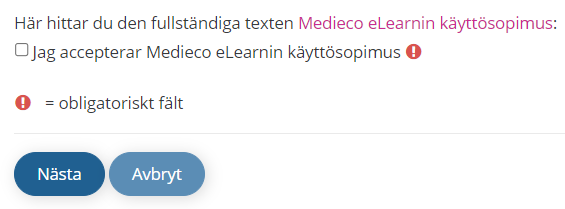
3. Skapa ett användarnamn och lösenord. För användarnamnet rekommenderar vi att du anger samma e-postadress som du anger i personlig information.
4. Fyll i fälten med ditt för- och efternamn.
5. Fyll i Institution (organisationens namn, t.ex. Lapin hyvinvointialue. I fältet Ansvarsenhetsnummer kan du ange mer information om avdelningen eller enheten.
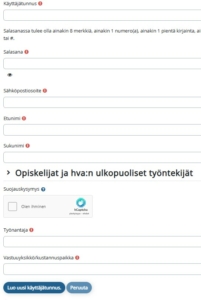
6. Härefter kommer du att få en länk till din angivna e-post, som du klickar på för att bekräfta ditt användarnamn. Ditt användarnamn är nu klart och du kan logga in i Medieco eLearn nätinlärningsomgivningen och sätta in faktureringsnyckeln för din arbetsenhet.
Obs! Faktureringsnyckeln behövs inte av de studerande som gör praktik för vilka det finns introduktionsmaterial i inlärningsomgivningen. Övriga anställda som inte är direkt anställda av kundorganisationen, vars material de har hänvisats till, behöver inte heller faktureringsnyckel.
Kan jag skapa ett användarnamn med en delad e-post?
I nätinlärningsomgivningen behöver varje anställd ett eget personligt användarnamn. Användarnamnet består av en personlig e-postadress och du kan inte delta med en delad e-postadress.
Under inga omständigheter får en delad e-postadress anges som ett Medieco eLearn -användarnamn, och den får inte anges i e-postfältet för självregistrering.
Jag har redan ett Medieco eLearn-användarnamn. Hur loggar jag in? (Soite Kajanaland och Pohde)
Inloggningssidan för Medieco eLearn finns på https://elearn.medieco.fi/
Du loggar in enligt instruktionerna nedan om du är arbetare i Norra Österbottens, Mellersta Österbottens eller Kajanalands välfärdsområde.
- Du loggar in automatiskt till Medieco eLearn inlärningsomgivningen från arbetsplatsens nätverk genom att trycka på Logga in och välja ditt eget välfärdsområde.
Logga in från ett nätverk utanför arbetsplatsen, till exempel hemifrån:
- Logga in i inlärningsomgivningen: Arbetare inom Norra Österbotten, Mellersta Österbotten och Kajanaland, logga in här: (Välj din organisation från öppningsvyn)
- Välj ditt eget välfärdsområde och logga in med dina inloggningsuppgifter för din arbetsplats. Du kan behöva använda tvåstegsidentifikation, beroende på organisation.
- Du befinner dig nu på översiktsidan. Du uppmanas att kontrollera dina egna användaruppgifter.
- I det här skedet kompletterar du din arbetsgivar- eller arbetsenhetsspecifika faktureringsnyckel. Det är bra att lägga till faktureringsnyckelinformationen även om du för närvarande inte anmäler dig till kurser eller introduktioner. Fältet Arbetsgivare fylls i automatiskt baserat på nyckeln.
Jag har redan ett Medieco eLearn-användarnamn. Hur loggar jag in? (välfärdsområdet Lapha och andra organisationer)
Medieco eLearns inloggningssida finns här,
Du loggar in enligt instruktionerna nedan, om
- du är en arbetare inom ett välfärdsområde för vilket AD-inloggning ännu inte har öppnats (Lapplands välfärdsområde) ELLER
- du är en arbetare eller annan deltagare i en annan organisation:
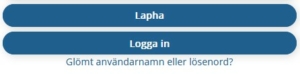
- Logga in från knapparna Lapha eller Logga in.
- Ange ditt användarnamn och lösenord. Om du har glömt ditt användarnamn eller lösenord kan du skapa ett nytt under ”Glömt ditt användarnamn eller lösenord”
- Du är nu i översiktsidan. Du uppmanas att kontrollera dina användaruppgifter.
- I det här skedet kompletterar du din arbetsgivar- eller arbetsenhetsspecifika faktureringsnyckel. Det är bra att lägga till faktureringsnyckelinformationen även om du för närvarande inte anmäler dig till kurser eller introduktioner. Fältet Arbetsgivare fylls i automatiskt baserat på nyckeln.
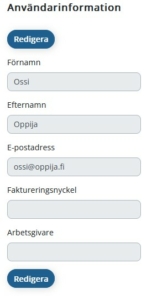
Jag har flera användarnamn för Medieco eLearn. Vilket användarnamn använder jag?
Det rekommenderas att deltagaren endast har ett användarkonto och under det alla pågående kurser och eventuella intyg. Om du vet att du har mer än ett användarnamn, kontakta Mediecos kundbetjäning tuki@medieco.fi så slår vi samman dina konton. När du kontaktar oss, utöver ditt fullständiga namn, berätta för oss ditt tidigare användarnamn (dvs e-postadress) och din arbetsgivare, om den har ändrats.
Jag har redan ett användarnamn för Medieco eLearn, men min e-postadress har blivit ändrad och jag kan inte logga in med användarnamnet eller skapa ett nytt lösenord.
Om du redan har ett användarnamn, men inte kan logga in med det på grund av en uppdaterad e-postadress, gör så här:
- Kontakta vår kundbetjäning tuki@medieco.fi och beskriv problemsituationen gällande inloggning
Mitt namn har ändrats/Det finns ett fel i användaruppgifterna. Hur gör jag?
De som använder AD-inloggning kan inte ändra sina egna uppgifter utan måste kontakta sin arbetsgivares IT-support. Andra användare kan ändra på en del av sina egna uppgifter.
I oklara situationer kan du kontakta vår kundbetjäning tuki@medieco.fi. När du kontaktar, vänligen ange tillräcklig information om dina användaruppgifter. I meddelandet är det bra att ange fullständigt namn, arbetsgivare, e-postadress som användarnamn samt uppgiften som kräver rättelse eller uppdatering. Detta säkerställer att vår kundbetjäning kan korrigera uppgifterna så smidigt och snabbt som möjligt.
Min arbetsgivare har ändrats/Fel arbetsgivare finns i mina användaruppgifter. Hur gör jag?
Du kan uppdatera faktureringsnyckeln i användarinformationen till höger på översikt-sidan. Arbetsgivare fylls i automatiskt.
Beroende på kontot, kan vissa användare även uppdatera sin arbetsgivarinformation i profilsidan, som öppnas i det övre högra hörnet på sidan. Vid behov kan du även kontakta vår kundbetjäning.
Jag kommer inte ihåg mitt användarnamn för Medieco eLearn.
Ditt användarnamn är troligen en av dina personliga e-postadresser. För det mesta består användarnamnet av arbetsplatsens e-postadress, vilket man primärt skall använda som e-postadress. Genom att bland annat använda arbetsplatsadressen blir det lättare att identifiera deltagaren från personer med samma namn. Att exempelvis använda @gmail.com e-postadresser som användarnamn är dock möjligt för våra kunder som inte har en e-postadress för sin arbetsgivares räkning.
Om du har glömt ditt användarnamn kan du använda länken https://elearn.medieco.fi/login/forgot_password.php
Om du fortfarande inte känner till ditt användarnamn efter detta, kontakta vår kundbetjäning på tuki@medieco.fi. Vänligen ange ditt fullständiga namn och arbetsgivare i din första kontakt. På så sätt säkerställer du att vår kundbetjäning kan hjälpa dig så smidigt och snabbt som möjligt.
Användarnamnet för de som använder AD-inloggning baserar sig på inloggningsuppgifterna på arbetsplatsen.
Jag registrerade mig som användare, men jag har inte fått något meddelande i min e-post.
Om du har registrerat dig och skapat ett användarnamn, men inte har fått något bekräftelsemeddelande:
- Kontrollera först alla e-postmappar för inkommande meddelanden, inklusive mappar för skräppost och erbjudanden. Det kan förekomma en fördröjning på upp till 10 minuter i förmedlingen av e-post
- Kontakta Medicos kundbetjäning via e-post (tuki@medieco.fi). Begär att bekräftelsemeddelandet skickas på nytt. Vänligen berätta ditt fullständiga namn, din arbetsgivare och den e-postadress du använde vid registrering. På så sätt säkerställer du att vår kundbetjäning kan betjäna dig så smidigt och snabbt som möjligt. Återsändning av bekräftelsemeddelandet är möjligt endast en gång. När du har bekräftat ditt konto genom ett meddelande som skickats till din e-post kan du logga in och anmäla dig till kurser.
Jag lyckas logga in i inlärningsomgivningen, men jag hittar inga öppna kurser.
- Kontrollera först inställningen för kurssynlighet i inlärningsomgivningen: Det är en bra idé att markera alla kurser som synliga i listan ”Kursöversiktet”.
- Det kan hända att rätten att använda kursen redan har gått ut. Som ett exempel har Läkemedelsbehandlingskurserna 12 månaders förfoganderätt.
- Det kan hända att du har två konton och kurserna är öppna under ett annat konto. KOntakta Medieco kundsbetjäning, så slår vi samman kontona.
- Det kan hända att du är registrerad som användare i inlärningsomgivningen, men du har inte ännu anmält dig till en kurs.
Anmälan till kurser
Hur anmäler jag mig till kurser?
Du måste ha ett användarnamn för att anmäla dig till kurser. Dessutom behöver du för vissa av kurserna (till exempel läkemedelsbehandlingskurser) en arbetsenhetsspecifik faktureringsnyckel. Faktureringsnyckeln måste finnas i din användarinformation innan du anmäler dig. Anmäl dig till de kurser som arbetsgivaren har gett dig i uppdrag att genomföra. Kursen är till förfogande direkt efter anmälan.
- Efter inloggning är du på översiktsidan. Anmälan till kurser görs på startsidan.
- På översiktsidan välj: Anmäl dig till kurser -knappen eller flytta dig till startsidan
- Läs instruktionsfönstret först. Om du trycker på Avsluta den guidade turen kommer fönstret inte att visas automatiskt igen följande gånger. Du får på instruktionsfönstret på nytt längst ner på sidan. Välj: Återställ den guidade turen för denna sida.
- Bekanta dig med kategorierna på startsidan och kursutbudet under dem. Om det finns fler än fyra kurser i kategorin kan du även bläddra i dem med pilarna bredvid ikonerna.
- Välj den kurs du vill anmäla dig till. Om du är osäker på vilken kurs du skall anmäla dig till, så fråga din förman. Klicka på Gå till kurs.
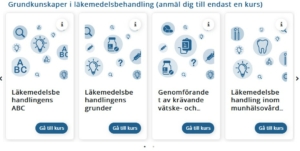
6. Anmäl dig till kursen med hjälp av faktureringsnyckel. Om du använder fel nyckel visas ett felmeddelande (Invalid key, please try again). Kryssa för att du medger beställningsvillkoren
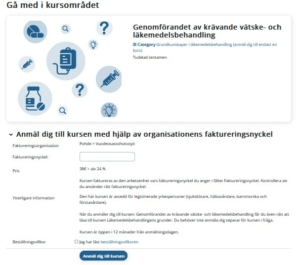
7. När du använder rätt faktureringsnyckel kommer du vidare till kursen
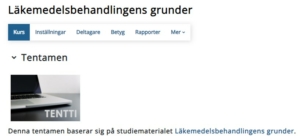
Vilken information behöver jag för att anmäla mig?
För att anmäla dig för kurser i Medieco eLearn behöver du ditt eget personliga användarnamn. Det vill säga, innan du anmäler dig till kursen har du antingen skapat ett konto genom att självregistrera dig som användare, du loggar in genom AD-inloggning eller så har du redan från tidigare ett användarnamn/konto för inlärningsomgivningen.
För att anmäla dig till kurser behöver du veta vilken kurs du ska anmäla dig till och vad din arbetsenhet har för faktureringsnyckel. Faktureringsnyckeln du använder, måste stämma överens med arbetsgivaruppgifterna i din egen användarinformation. Anmälan faktureras i regel för den arbetsenhet som finns i arbetstagarens användarinformation som arbetsgivare/arbetsenhet. Det kan finnas kundspecifika undantag för fakturering.
Vad är en faktureringsnyckel? Varför behöver jag en faktureringsnyckel för att anmäla mig?
Faktureringsnyckeln är en kund- eller arbetsenhetsspecifik ”kod” som definieras och ges av Medieco till sina kundorganisationer. Faktureringsnyckeln betyder inte den nätfakturanummer som används för kundens nätfakturor.
Faktureringsnyckeln anknyter den anställdes anmälning till rätt arbetsgivare eller arbetsenhet. Det går inte att anmäla sig till skolningar som faktureras per deltagare om den anställde inte känner till den egna arbetsenhetens faktureringsnyckel.
Var kan jag få faktureringsnyckeln till min arbetsenhet?
Kundorganisationernas kontaktpersoner informeras om faktureringsnycklarna.
Vi har publicerat en listan över faktureringsnycklar för välfärdsområdena (Soite, Kajanaland, Pohde och Laplands välfärdsområde) på den lösenordskyddade kundsidan på Mediecos hemsida.
Andra kunders faktureringsnycklar har skickats till kundernas kontaktpersoner.
Mer information tuki@medieco.fi.
Hur fyller jag i / ändrar min enhets faktureringsnyckel i användarinformationblocket?
Faktureringsnyckeln fylls i genom att först trycka på knappen Redigera, varefter nyckeln kan fyllas i fältet och slutligen spara informationen. Arbetsgivarinformationen fylls i automatiskt baserat på faktureringsnyckeln.
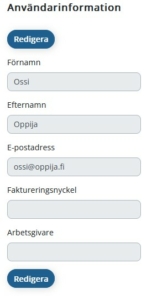
Vilka skolningar ska jag anmäla mig till? Vilka skolningar behöver jag genomföra i Medieco eLearn?
Medieco har inga generella instruktioner om vilka kurser en anställd ska genomföra. Innan du anmäler dig är det bra att ta reda på vilka kurser som krävs. Denna information får du exempelvis av din förman, skolningsansvarig eller från arbetsgivarens instruktioner gällande kunskap i läkemedelsbehandling.
Se vilka kurser vi rekommenderar för dig. Fråga vid behov din förman för mer information.
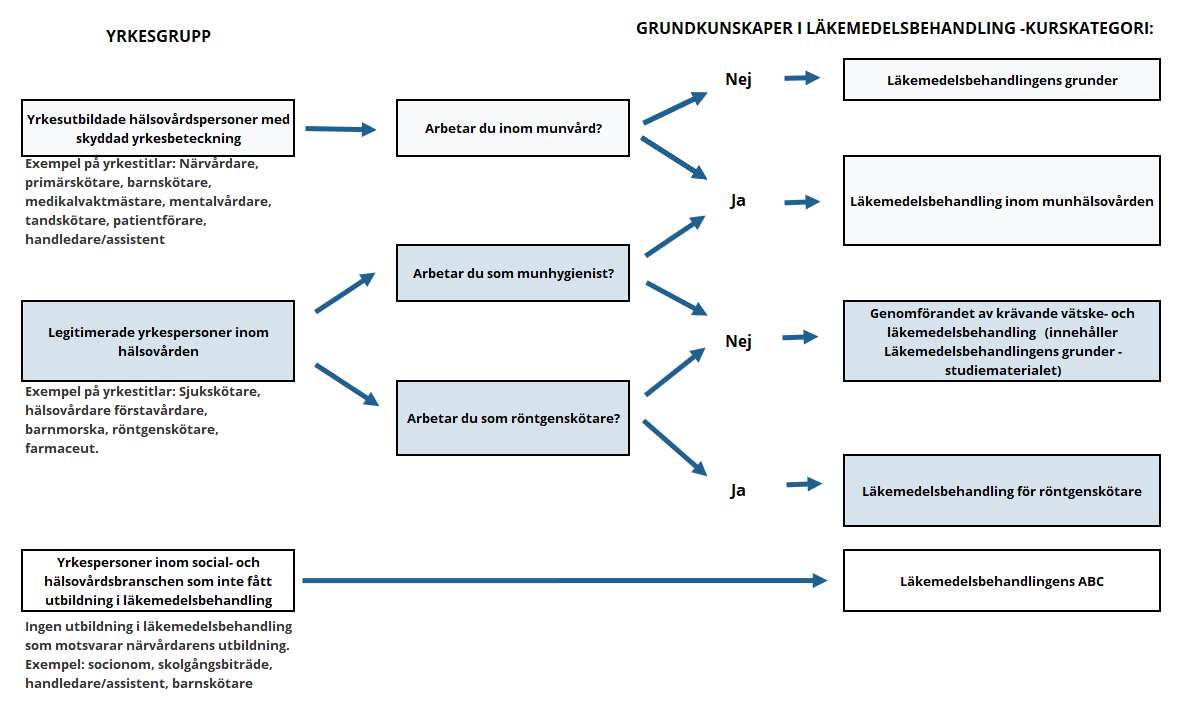
Jag är en förman. Kan jag skapa ett konto i inlärningsomgivningen och anmäla mina anställda?
I inlärningsomgivningen skapar all ett konto personligen. En förman eller annan kontaktperson får inte skapa ett konto för en anställd. Varje anställd anmäler sig till kursen med sitt eget personliga användarnamn.
Vad innebär det att gå med på kursområdet? Hur kommer jag till kursområdet med hjälp av en kursnyckel?
Vissa kurser använder självregistrering, vilket innebär att du själv går med i kursområdet. Detta betyder att man inte nödvändigtvis behöver ange arbetsenhetens faktureringsnyckel. Du kommer åt några av kurserna antingen direkt från knappen på kursens framsida eller genom att ange en kursnyckel i det obligatoriska fältet.
Exempel 1. Kursnyckel krävs inte:

Exempel 2. Kursnyckel krävs:

Efter detta är du inne på kursen och förflyttar dig till dess hemsida.
Observera! Vissa skolningar kan också kräva att deltagarens arbetsgivarinformation matchar med de bakgrundskrav som definierats i inställningarna.
Var får jag en kursnyckel för att kunna registrera mig i kursområdet eller arbetsutrymmet?
I första hand ges kursnyckeln/lösenordet av kontaktpersonen på den enhet som ansvarar för innehållet i skolningen, introduktionen eller annan arbetsutrymme. Vid behov hjälper Mediecos kundbetjäning (tuki@medieco.fi) till med kursnycklar.
Kan jag beställa material till min egen e-post?
Allt material finns elektroniskt i nätinlärningsomgivningen. Materialet kan inte skickas per e-post och det är inte i princip möjligt att printa ut materialet.
Hur vet jag hur länge mitt användarnamn eller min anmälning är giltig?
Användarnamn är giltiga i inlärningsomgivningen en begränsad tid. Användarnamn som stått helt oanvända i 6 år raderas två gånger per år. Dessutom raderas tre år gamla användarnamn som inte har inloggats på.
Behörighet till kurser gäller som huvudregel i 12 månader. Det kan finnas kursspecifika skillnader.
Jag har anmält mig till fel utbildning. Vad kan jag göra?
Anmälningen kan annulleras i det fall den anställda har kontaktat Mediecos kundbetjäning angående felaktig anmälning inom sju (7) dagar från anmälningstidpunkten.
Anmälnings- och annulleringsvillkor
Innan man anmäler sig till en kurs måste den anställde noggrant läsa igenom villkoren för anmälningen och acceptera dem – annars går inte anmälningen vidare. Anmälan är bindande och gjorda anmälningar faktureras alltid. Medieco fakturerar i regel den arbetsenhet som finns i den anställdes användarinformation. Det kan finnas undantag för fakturerbara parter beroende på välfärdsområde och kund.
Anmälningen kan annulleras i det fall den anställda har kontaktat Mediecos kundbetjäning angående felaktig anmälning inom sju (7) dagar från anmälningstidpunkten.
Självstudiematerial och tentamina
Allmänt om skolningar i läkemedelsbehandling
Bekanta dig med Skolningar i läkemedelsbehandling
Information om tentamen i läkemedelsbehandling
Information om tentamen i läkemedelsbehandling
Gränsen för godkänt för tentamen i läkemedelsbehandling (på finska)
Kan man öva inför tentamen?
Deltagare i de grundläggande kurserna i läkemedelsbehandling kan öva inför tentamen i läkemedelsberäkning genom att studera kursen Läkemedelsberäkning 2021. Dessutom kan man öva till teoritentamen i avsnittet Övningstentamina, där du kan välja tentamen efter din egen utbildning.
I övningstentamen för de grundläggande kurserna i läkemedelsbehandling finns 10 frågor (9 teorifrågor och en fråga i läkemedelsberäkning). Med hjälp av övningstentamen har du möjlighet att bekanta dig med att svara på tentamen i inlärningsomgivningen.
Hur många gånger kan man genomföra tentamen?
Läkemedelsbehandlingskurserna har sex (6) tentamen i både teori och läkemedelsberäkning. Det är 12 timmars fördröjning mellan omtagningarna, vilket innebär att du inte omedelbart kan göra om ett tentamen efter en underkänd tentamen. Du kan göra tentamen så länge du har tillgång till kursen.
Om alla utföranden redan har använts öppnas inte nästa automatiskt även om man anmäler sig till samma utbildning på nytt. Det bör observeras att vissa av våra kundorganisationer har sin egen praxis och vi kan inte nödvändigtvis öppna fler tentamenstillfällen. Om alla utförandetider har använts, kontrollera alltid praxis för din arbetsplats innan du kontaktar kundbetjäningen. Det lönar sig att kontakta kundbetjäningen i god tid före nästa tentamenstillfälle.
Var kan jag få instruktioner för tentamen?
Innan tentamen är det en bra idé att de anställda bekantar sig med tentameninstruktionerna.
Används punkt eller kommatecken i provet? Varför används punkt som decimalavskiljare?
I läkemedelsberäkningstentamen är decimalavskiljaren en PUNKT. Användningen av punkt instrueras i tentamens startöversikt och i tentamensfrågorna.
Punkt används som decimalavskiljare på grund av programkoden bakom tentamensfrågorna, som Medieco tyvärr inte kan påverka. I självstudiematerialet för läkemedelsberäkningar finns fortfarande övningsuppgifter som använder den gamla frågetypen och i dessa ska deltagaren fortfarande använda kommatecken. Vi anger instruktioner om användningen av decimalavgränsare på framsidan av varje tentamen, men det är en bra idé att övervakaren påminner om detta före inledandet av tentamen.
Observera att före eller efter talet får man inte lägga mellanslag eller andra överlopps bokstäver/tecken. Ifall svaret innehåller andra tecken än siffror eller fel decimalavskiljare, ger programmet en felanmälan eller en röd triangel, som markerar för ett ofullkomligt svar och tentamen blir underkänd.
Ifall tentamen är underkänd på grund av fel decimalavskiljare, kontakta Medieco kundbetjäning.
Hur öppnar jag tentamen?
Tentamen är skyddade med ett lösenord som tentamensövervakaren känner till.
Hur får jag ett intyg på en genomförd tentamen?
Den anställde får bland annat intyg för läkemedelsbehandling efter godkänd tentamen. Du bör alltid öppna och kontrollera intyget, för först när du öppnar det sparas intyget i dina användaruppgifter. Om det inte går att skriva ut ett intyg vid tentamenstillfället eller om intyget har skickats till arbetsgivaren elektroniskt kan det laddas ner från inlärningsomgivningen senare. Intygen finns också separat i kursens arbetsutrymme, antingen under tentamina eller i slutet av kursen. De öppnade betygen sparas också in i personens egna profil. Fastän giltighetstiden för kursen redan gått ut, är betyget tillgängligt från inlärningsomgivningen under Mina intyg -knappen (ifall kursen utförd efter 2020).

På bilden pekar pilen på knappen från vilken certifikatet öppnas för nedladdning:

Vid behov kan enskilda äldre intyg begäras från vår kundbetjäning på tuki@medieco.fi. I meddelandet är det bra att nämna arbetarens namn, födelsedatum samt arbetsgivare. I första hand skickas intyget alltid direkt till arbetaren själv. Vi ber att meddelanden som innehåller personlig information skickas via en säker e-post på https://medieco.magiccloud.fi eller via annan säker e-post.
Kan materialet printas ut?
Allt material finns elektroniskt i nätinlärningsomgivningen. Det är inte i princip möjligt att printa ut materialet och materialet kan inte skickas per e-post.
Hur får jag information om eventuella prestationer av arbetare på den egna avdelningen?
Godkända tentamenutföranden är en del av tillståndsprocessen i läkemedelsbehandling. Genomförandet av de praktiska demonstrationstesten och beviljandet av det officiella tillståndet samt upprätthållandet av register hör till arbetsgivarens ansvar. Vid behov kan en förman be att vi skickar information om den enskilda arbetarens prestationer. För mer information kontakta vår kundbetjäning tuki@medieco.fi.
Vad är ett arbetsutrymme?
Arbetsutrymmen i Medieco eLearn nätinlärningsomgivningen kan användas för projektarbete och till olika arbetsgrupper för utdelning av t.ex. datafiler och skolningsmaterial samt interaktion (diskussionsområden).
I arbetsenheternas egna arbetsutrymmen kan man ordna skolning eller introduktioner för personal/projektdeltagare och dela ut information för medlemmarna i arbetsutrymmet. Efter anskaffning av arbetsutrymmet skolar Medieco in ansvarspersoner i uppbyggandet av innehållet. Medieco ansvarar inte för underhållning av innehållet.
Till de flesta arbetsutrymmen kommer man in genom självregistrering. Vissa av arbetsutrymmen kräver ett separat lösenord som den anställde i regel får av kontaktpersonen i den egna organisationen som ansvarar för innehållet i arbetsutrymmet. Mediecos kundbetjäning hjälper också till vid behov.